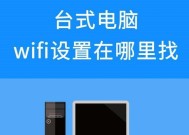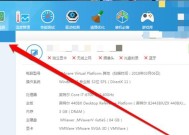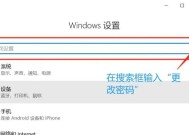台式电脑在野外如何上网?需要哪些设备?
- 家电常识
- 2025-04-30
- 102
- 更新:2025-04-08 15:55:50
随着户外活动的普及,越来越多的户外爱好者希望在野外也能连接互联网,不论是工作需要还是娱乐放松。但对于台式电脑而言,这似乎不是一件容易的事。本文将详细指导您如何在野外为台式电脑提供网络连接,包括需要哪些设备,以及具体的设置步骤。
准备工作:检查必要的设备
在开始之前,请确保以下设备已经准备齐全:
便携式电源或移动电源:保证有足够的电力支持台式电脑。
路由器:建议选用3G/4G无线路由器,具备良好的信号接收能力。
数据卡/移动数据卡(SIM卡):根据当地网络服务商提供的服务,购买相应的数据卡。
台式电脑:带有无线网卡的台式电脑,如果没有,可能需要额外购买USB无线网卡。
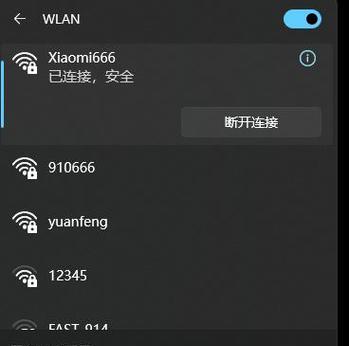
实现步骤:搭建台式电脑的野外网络环境
步骤1:选择合适的网络设备
您需要一个支持3G/4G网络的路由器。这种路由器一般带有SIM卡插槽,可以将移动数据转换成Wi-Fi信号,供台式电脑使用。有些路由器同时支持有线连接,这对于没有无线网卡的台式电脑尤为重要。
步骤2:安装SIM卡并设置路由器
将数据卡插入路由器的SIM卡槽内。
按照路由器说明书上的指导,连接电源并开启路由器。
通过有线连接或使用其他设备搜索路由器发出的WiFi信号,进入路由器的管理界面(通常在浏览器中输入192.168.1.1或192.168.0.1)。
根据提示,设置无线网络名称(SSID)和密码,并启用WPA2加密以保证网络安全。
联系您的网络服务商,激活SIM卡并确认网络套餐。
步骤3:配置台式电脑的网络连接
在台式电脑上搜索并连接到刚才设置的WiFi网络。
输入WiFi密码,连接成功后,台式电脑将能够访问互联网。
如果台式电脑没有内置无线网卡,则需购买并插入USB无线网卡。安装驱动后,使用同样的方法连接到WiFi网络。
步骤4:测试连接并进行调整
在台式电脑上打开网页,尝试访问几个网站以测试网络连接是否正常。
如果出现连接问题,返回路由器设置页面进行检查。可能需要更新固件或者重启设备。
确保电源供应稳定,尤其是在使用移动电源时。如果需要长时间使用,尽量选择高容量的移动电源。
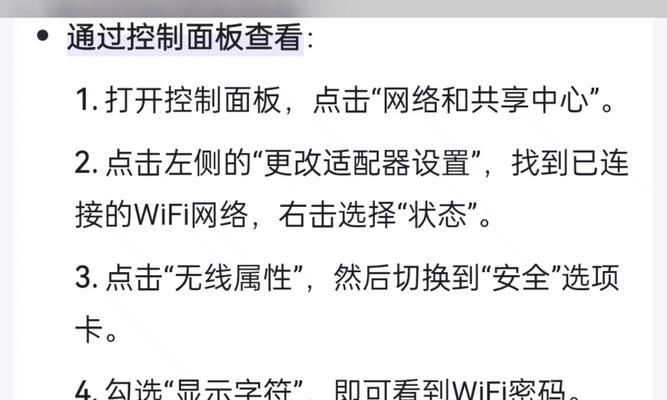
常见问题与解决方法
问题1:信号不佳怎么办?
尝试移动路由器位置,找到信号较强的区域。
考虑使用外接天线增强信号接收能力。
如果可能,选择使用卫星网络服务。
问题2:网络速度慢
检查网络套餐是否满足您的使用需求。
关闭其他占用带宽的应用程序,优化网络使用环境。
更新路由器固件,使用最新技术以提高连接速度。
问题3:设备耗电过快
减少不必要的后台应用,关闭台式电脑和路由器的显示屏。
优化电源设置,降低屏幕亮度,减少电源消耗。
采用节能模式,当不使用时让设备进入休眠状态。
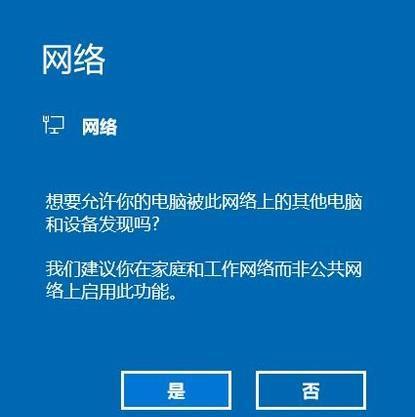
结语
通过上述步骤,即使是在野外,您也可以轻松为台式电脑配置网络连接。只需准备好相应的设备,并按照指南操作,您就可以在自然环境中享受互联网带来的便利。无论是远程工作还是与朋友分享您的冒险经历,网络连接都将成为您的得力助手。希望本文能够帮助到您,让您的野外之旅更加丰富多彩。